首先以最常见的 win10 为例, 介绍 MySQL8.0 的下载安装。
1.下载
MySQL 针对个人用户和商业用户提供了不同的版本, MySQL 社区版(MySQL Community Edition) 是供个人用户免费下载的开源数据库, 本教程将以MySQL 社区版为例进行安装连接和SQL查询的讲解。
MySQL 官网上的社区版软件的下载地址https://dev.mysql.com/downloads/, 选择MySQL Installer for Windows可以下载 windows 操作系统下的最新版 MySQL安装文件. 如果需要安装历史版本, 可以选择最后的Download Archives后选择MySQL Installer,然后在新页面里选择所需历史版本的社区版。
下面开始介绍MySQL的安装
1.1点击黑色框中的Download进行下载
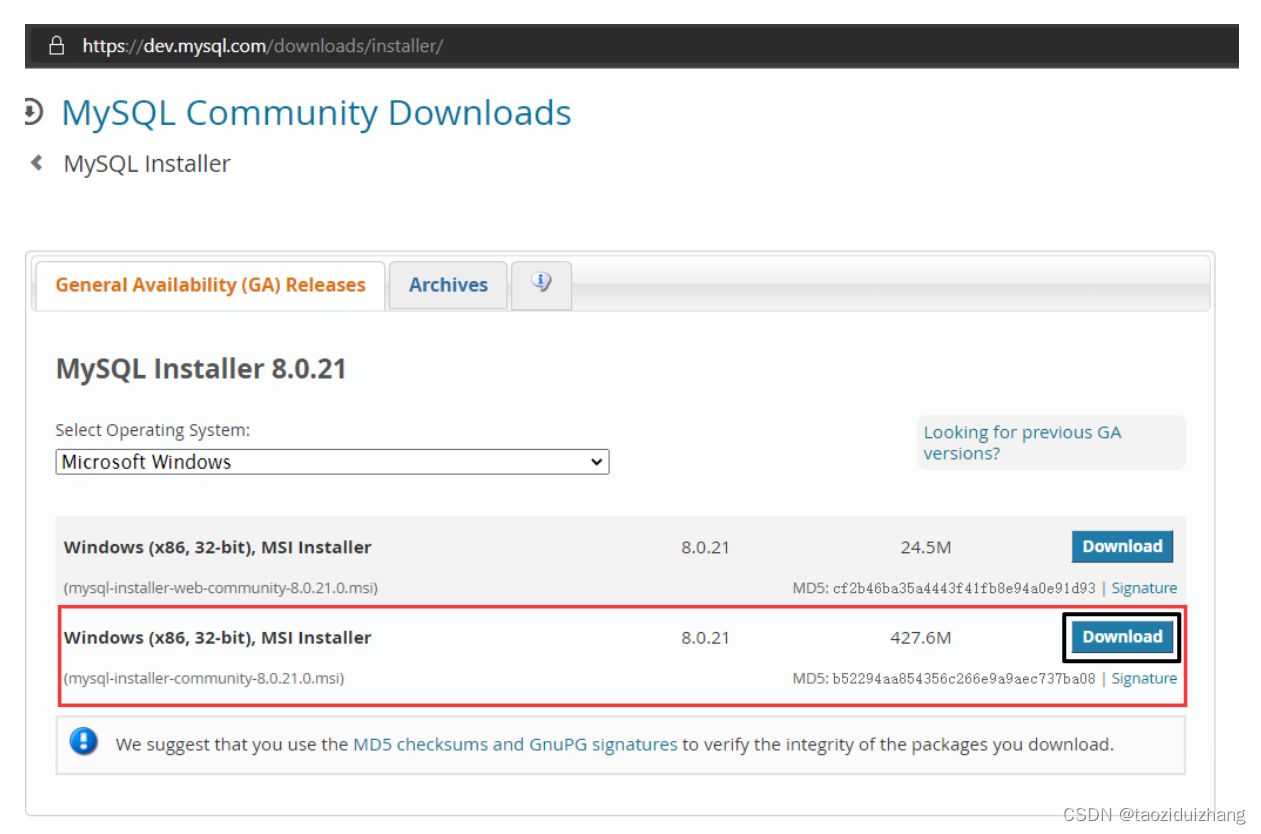
完成下载后, 得到一个后缀为msi的安装文件。

1.2安装
找到刚才下载好的msi文件, 双击开始安装. :exclamation::exclamation::exclamation:
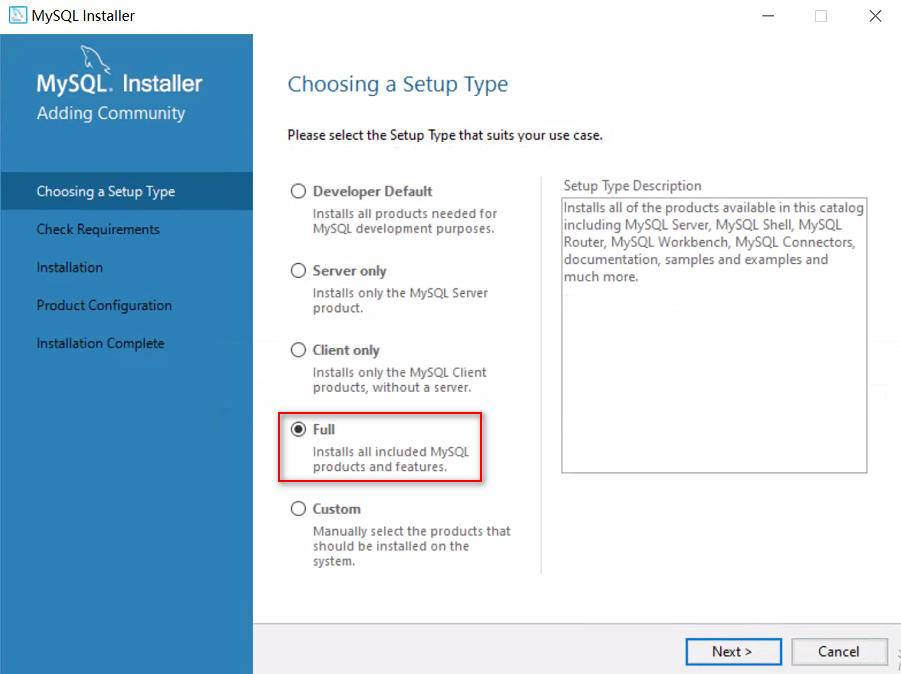
选择Full后点击Next
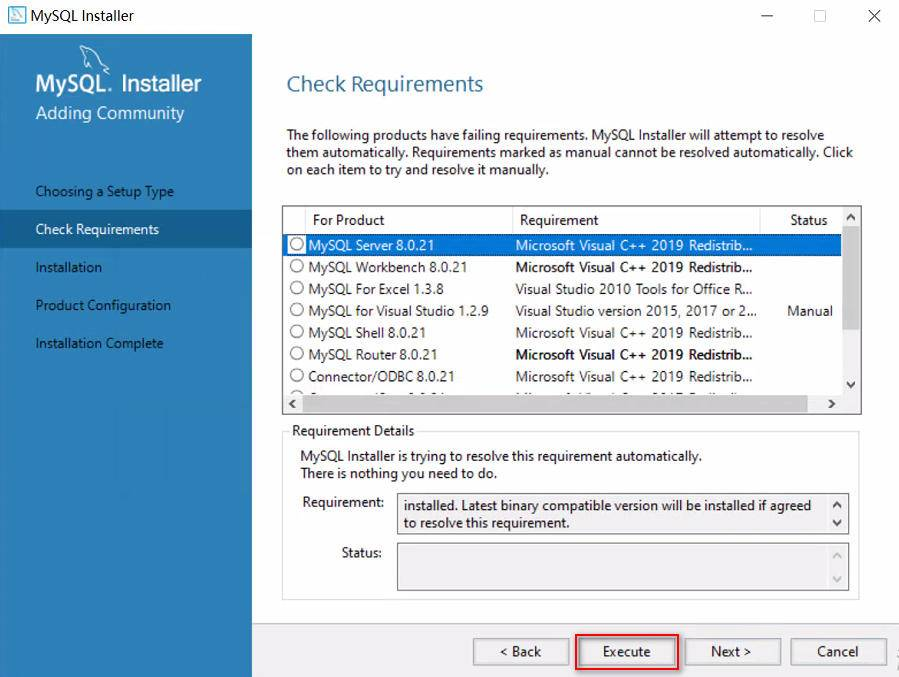
点击Execute
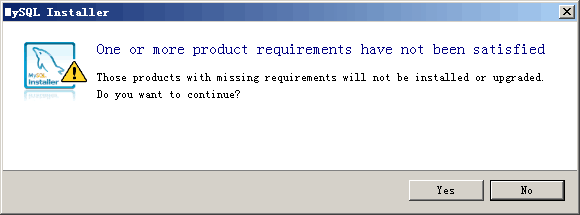
点击yes,在这些所依赖的组件的安装过程中, 只需要一路选择"同意"并逐个安装就可以了,如下图:
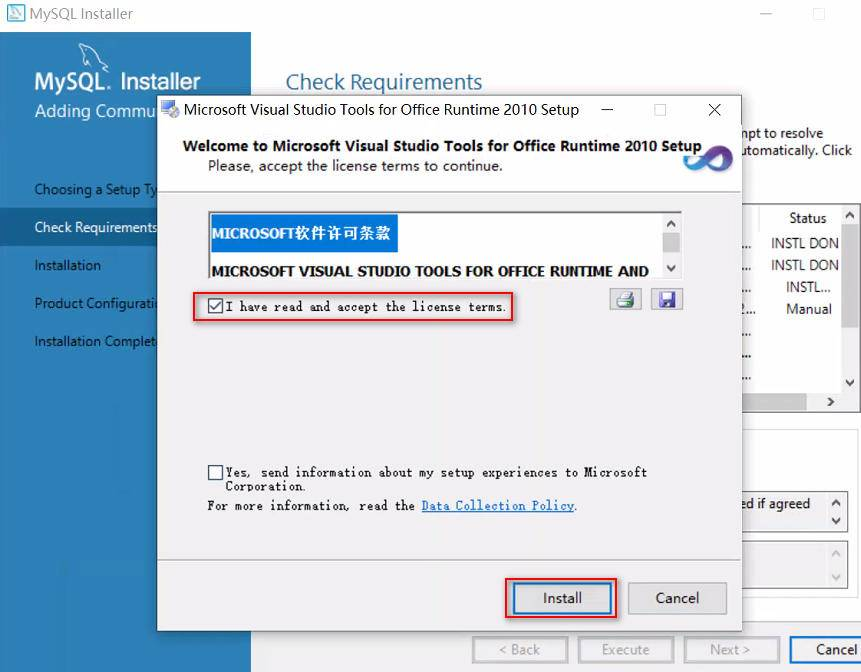
未勾选的项目点击随后点击Execute, 待下边剩下 3 个按钮且上⽅⼤部分组件为绿色时, 即可点击 Next:
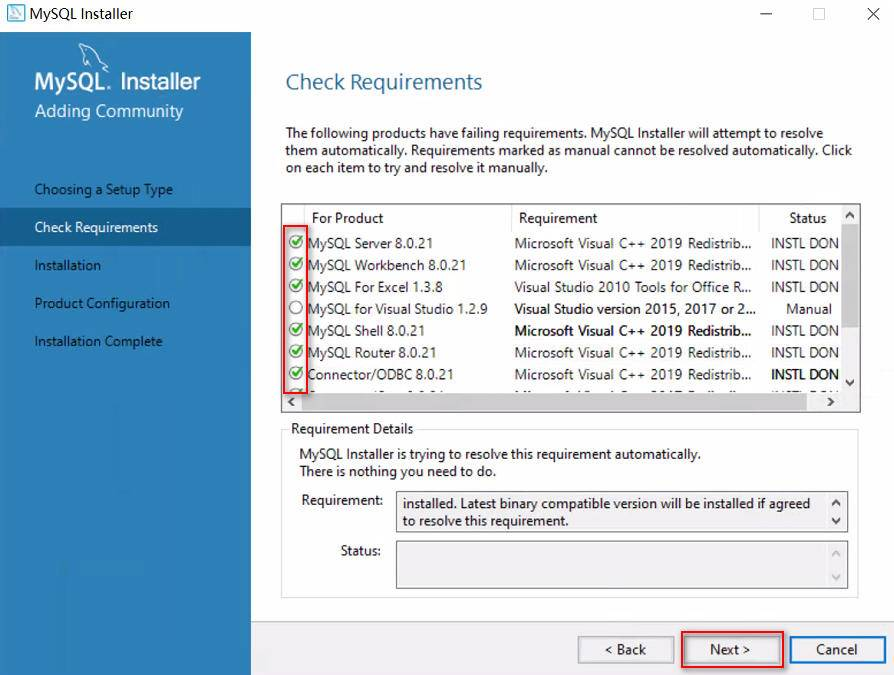
如果有个别组件未安装成功, 此时可以先选择 Yes, 忽略个别组件的安装。
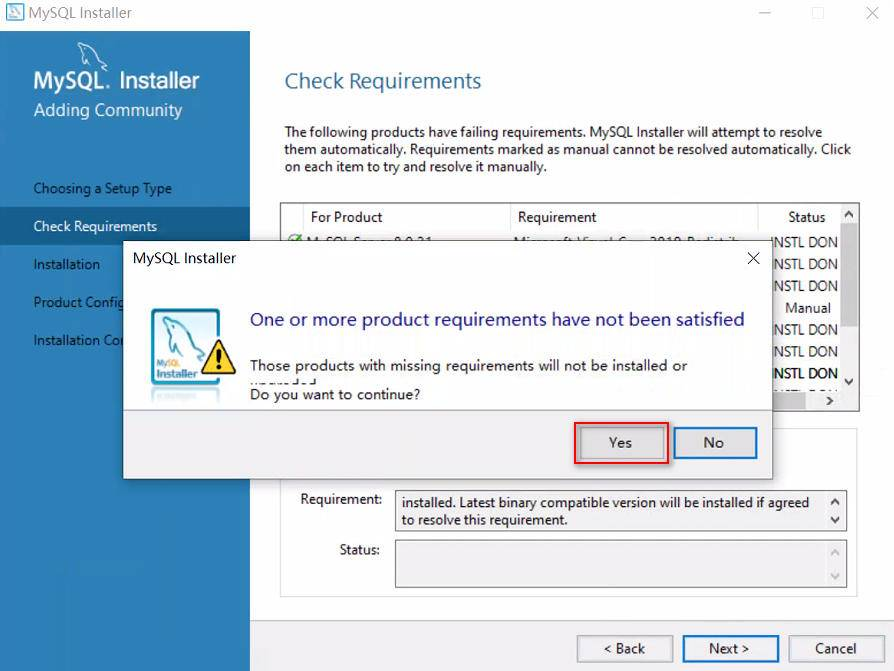
随后点击 back回退至点击Full的界面,并点击custom
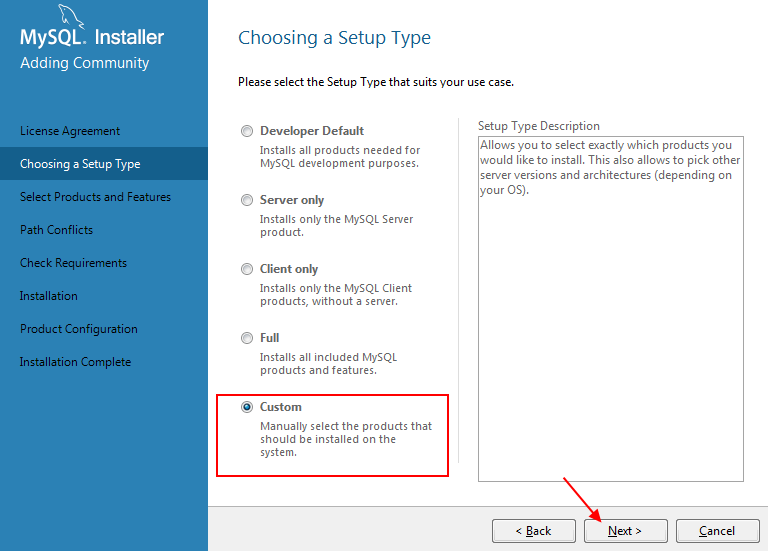
随后点击黑色框中选项,再点击红色框中按钮,再根据标号1和标号2按顺序操作,更改想存放数据和存储的地址(ps:若已经有内容在右边,也许逐一更改地址)
点击 Excute, 开始安装服务器软件MySQL Server, 连接和查询软件MySQL Workbench及其他相关软件等内容
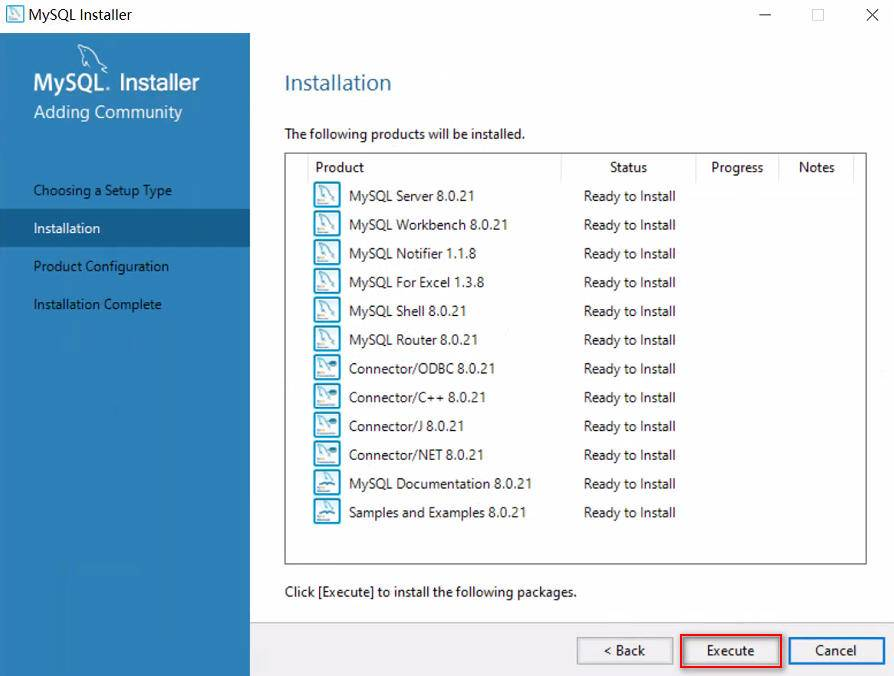
稍等片刻, 安装完成后, 点击 Next
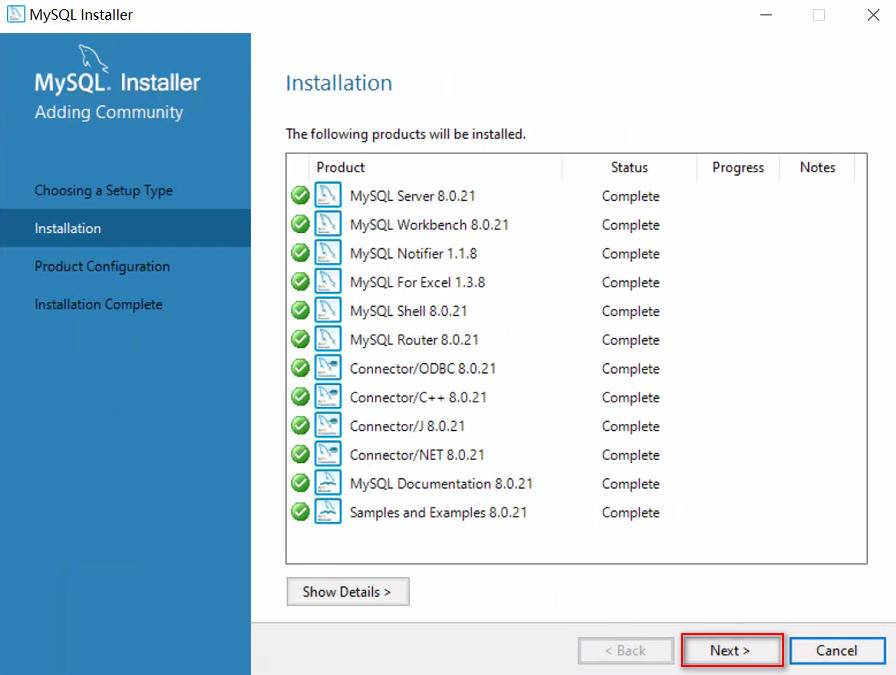
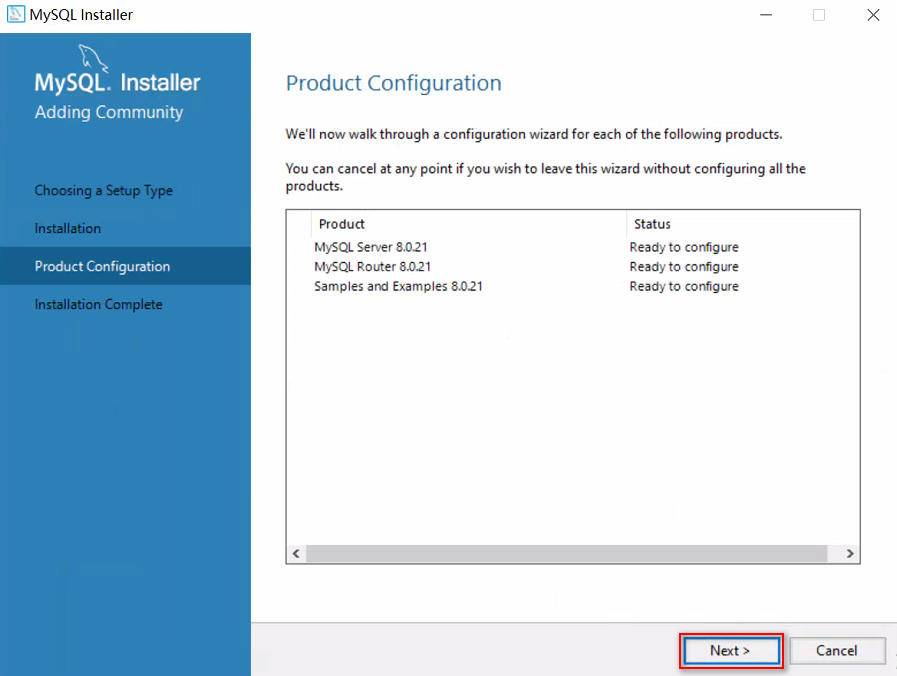
下图这一步是选是否以集群方式安装 MySQL, 我们选择默认的第一个, 然后点击 Next:
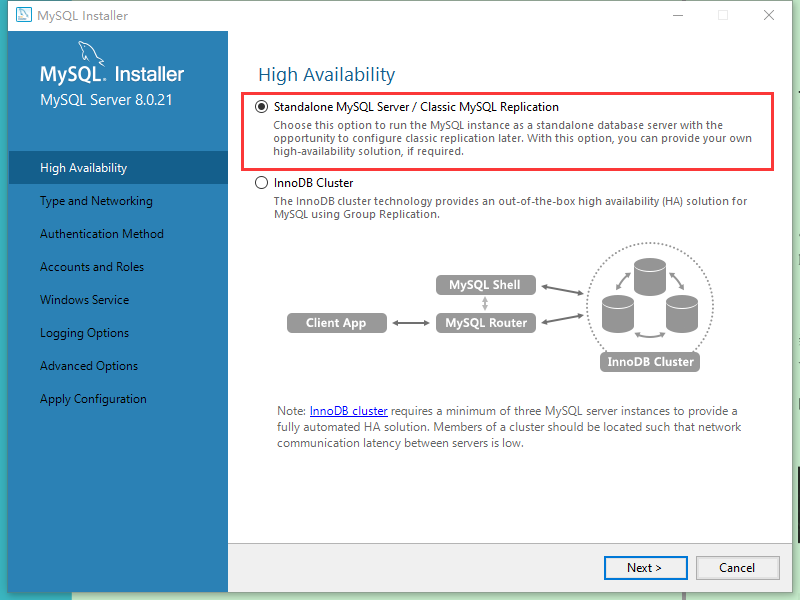
此处上边的各种相关配置保持默认即可, 勾选最下边的"Show Advanced and Logging Options"框, 然后点击 Next:
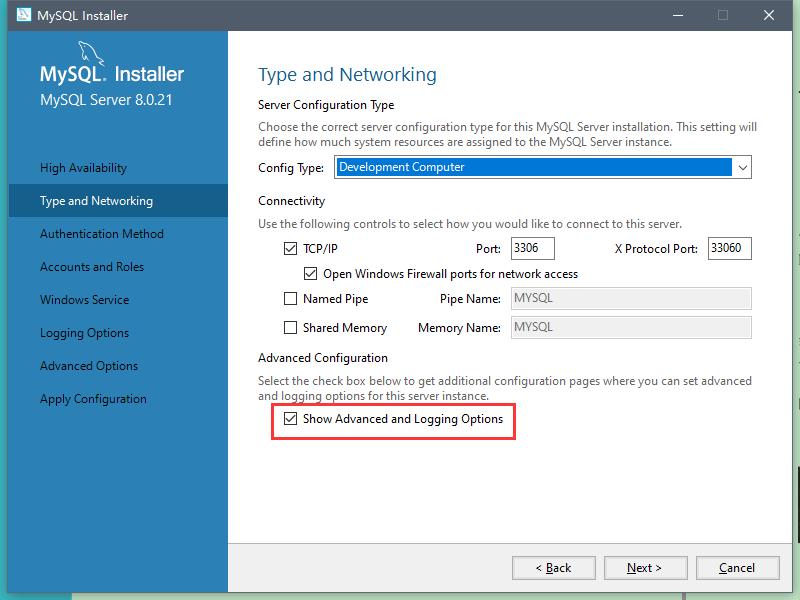
下图是密码强度的设置, 第⼀种模式为强密码校验模式, MySQL 8.0 推荐使⽤最新的数据库和客户端, 更换了加密插件, 这可能导致第三⽅客户端⼯具⽆法连接数据库。
第⼆种加密⽅式沿袭了 MySQL 5.x 的加密⽅式, 对第三⽅⼯具连接不敏感, 我们仅为了学习 SQL 查询, 并不需要很高的安全性, 因此此处请务必选择第二种⽅式(非常重要):
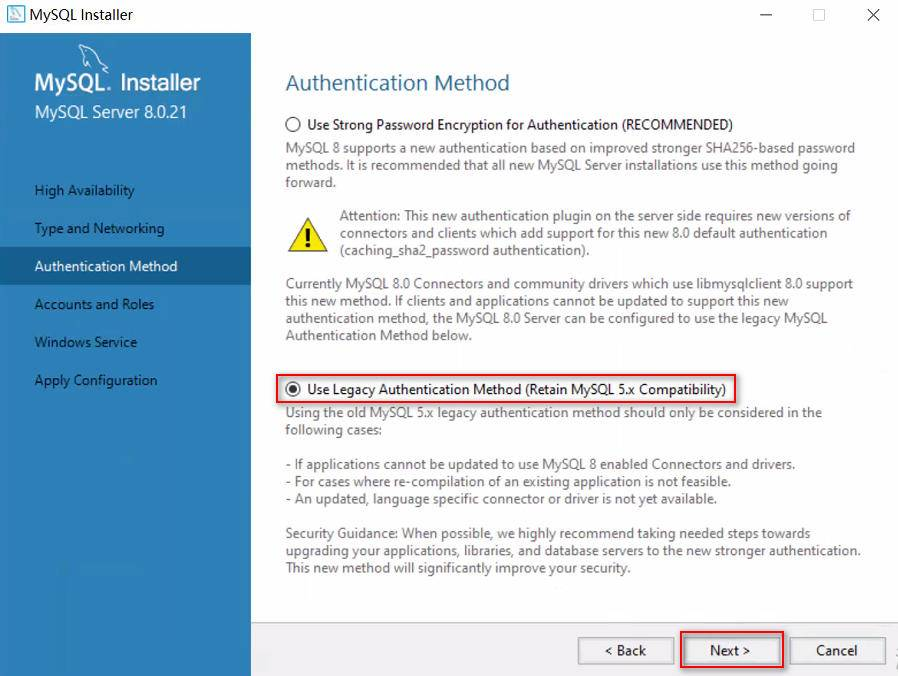
在这一步设置 MySQL 的 root 账户密码, 由于上一步选择了第二个选项, 因此这里可以设置为较简单容易记忆的而密码, 例如"123456". 建议设置⽐较简单的密码, 并将密码记录下来以防遗忘, 忘记密码是⼀件麻烦事。
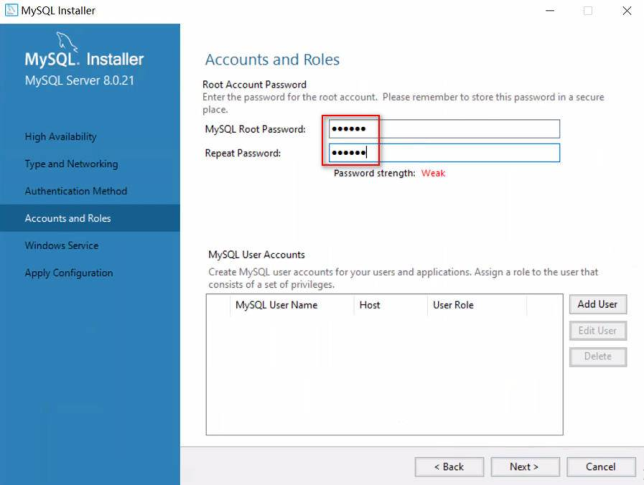
此处保持默认即可, 如果 windows service name 右侧有⻩⾊警告图标显示, 表示名称重复, ⼿动更换⼀个名称即可, 然后点击 Next:
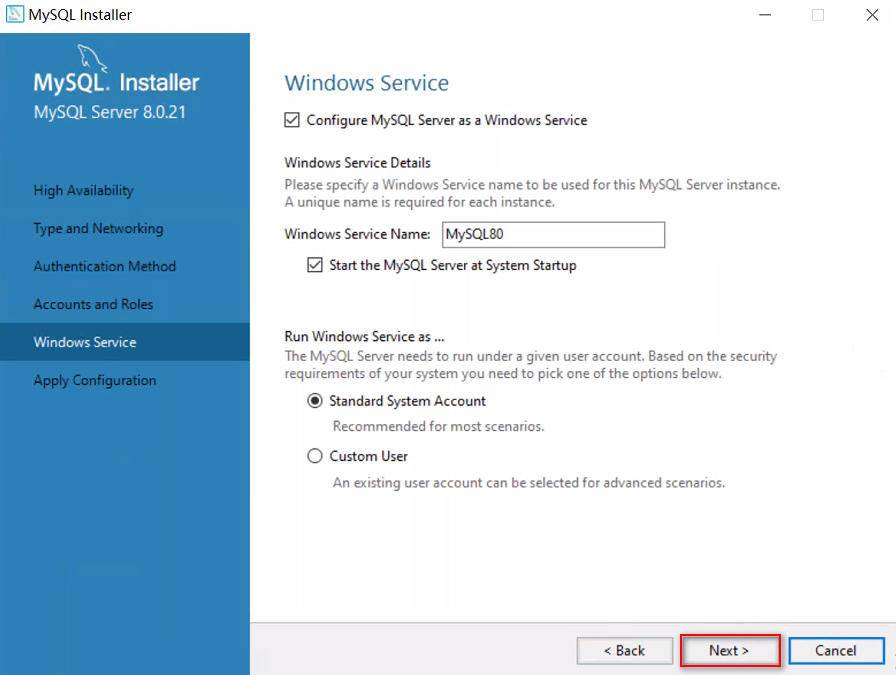
Logging Options 这里使用默认设置即可, 我们的学习中暂时用不到这些设置, 直接点击 Next:
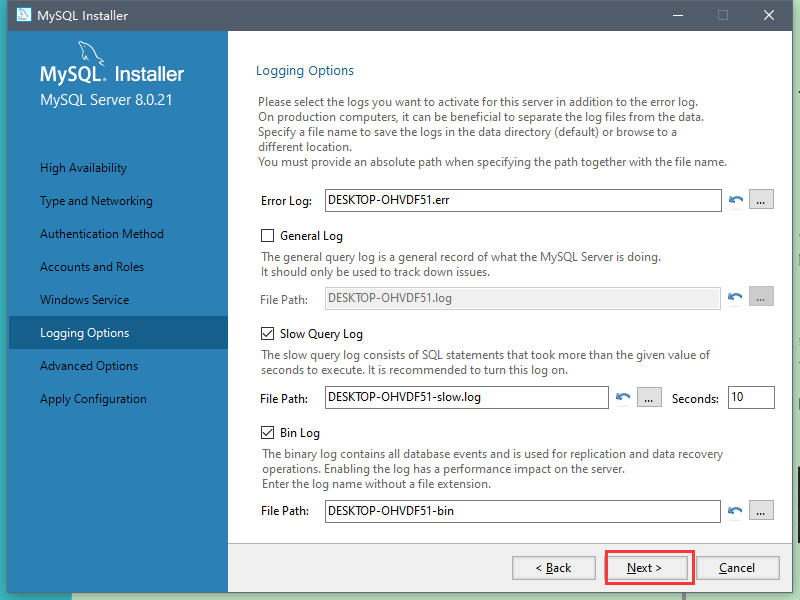
下图是设置是否大小写敏感的. 这一步非常重要,由于windows系统是大小写不敏感的, 请大家务必使用第一个选项Lower Case。
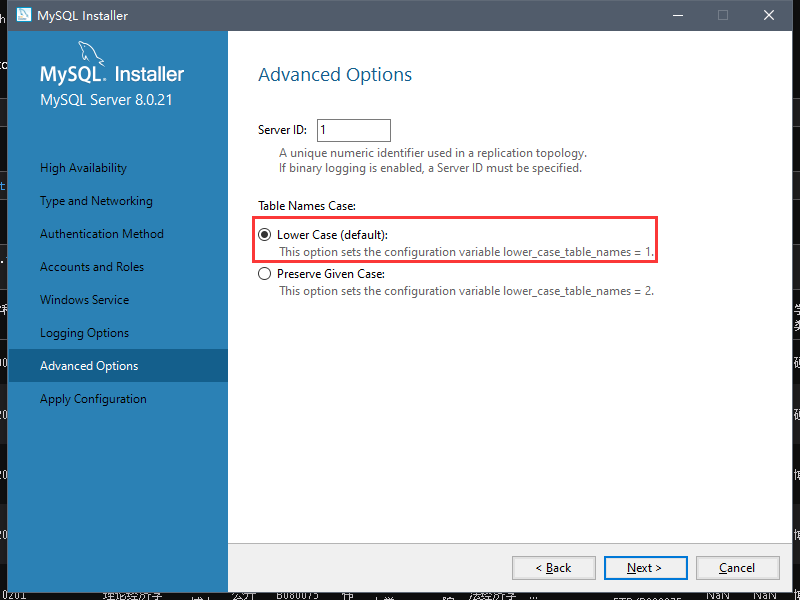
点击 Execute
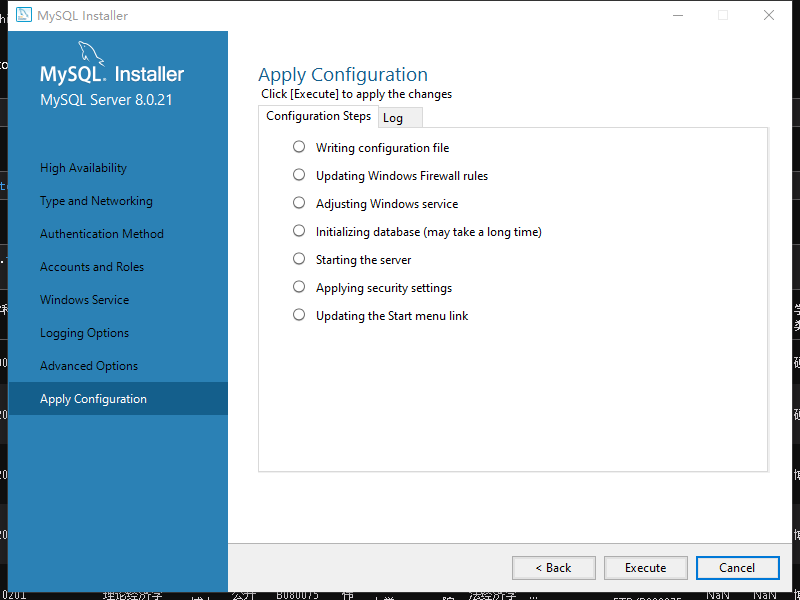
完成安装后, 在下图中点击 Finish 回到安装的主进程:
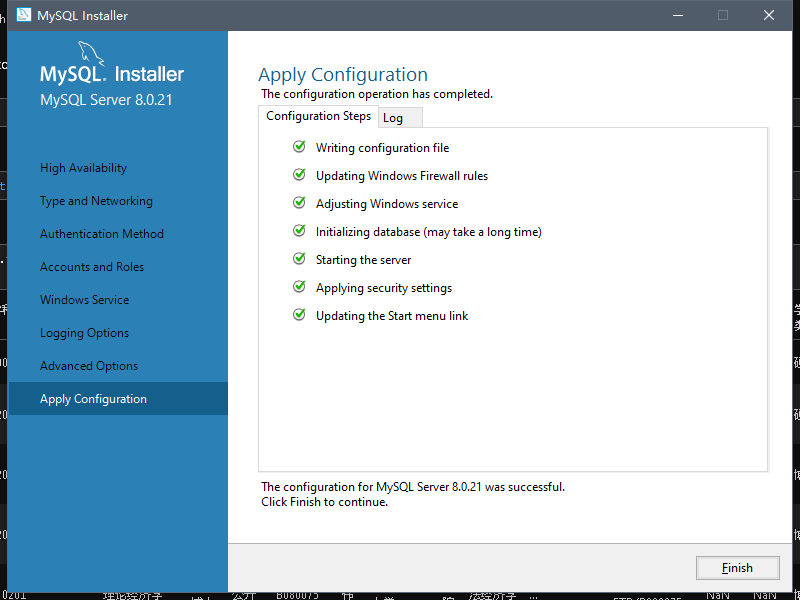
在主进程界面点击 Next
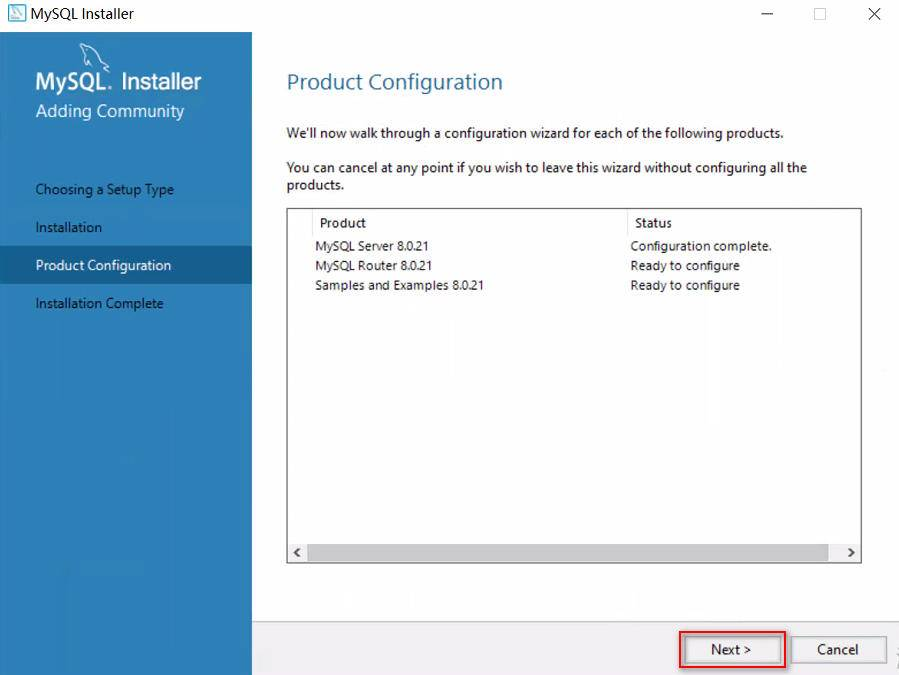
这一步无需任何选择, 直接点击 Finish
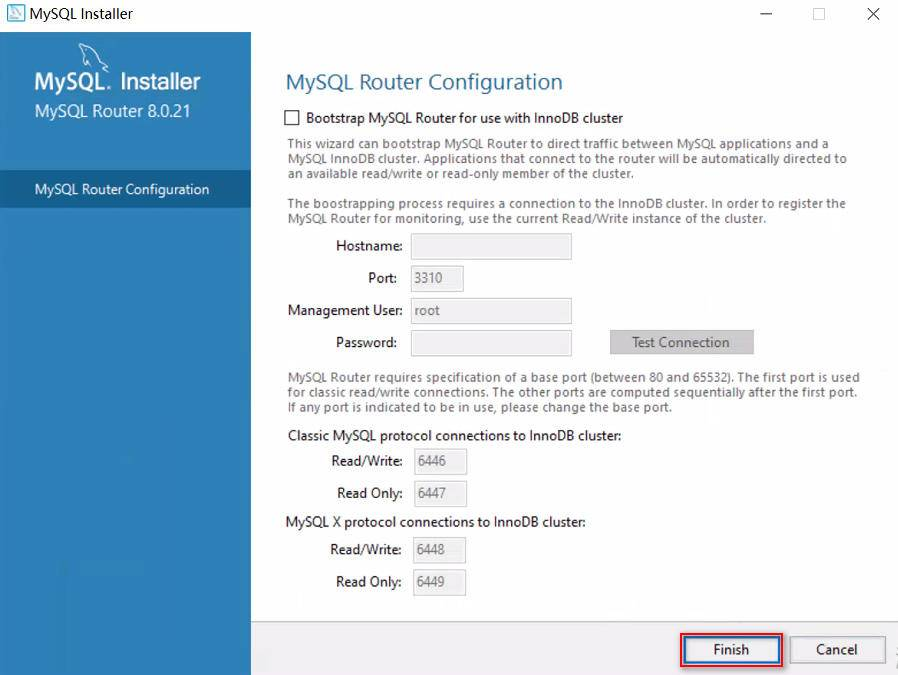
进入到 Connect To Server 界面后, 输⼊刚才设置的密码, 点击 check 进⾏校验, 校验通过后 Status 会显示连接成功, 然后点击 Next
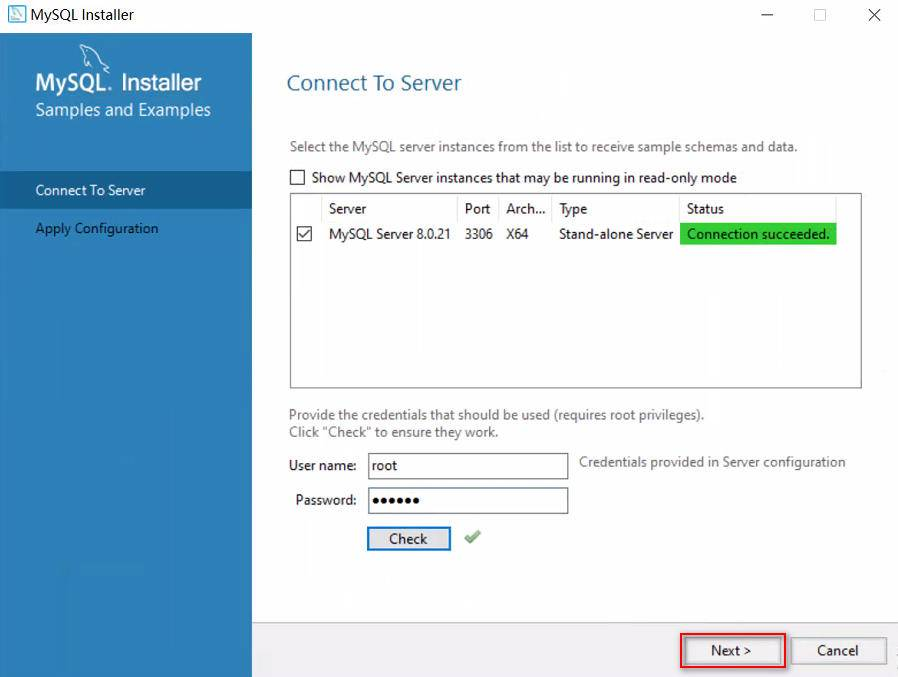
点击 Excute 应用设置:
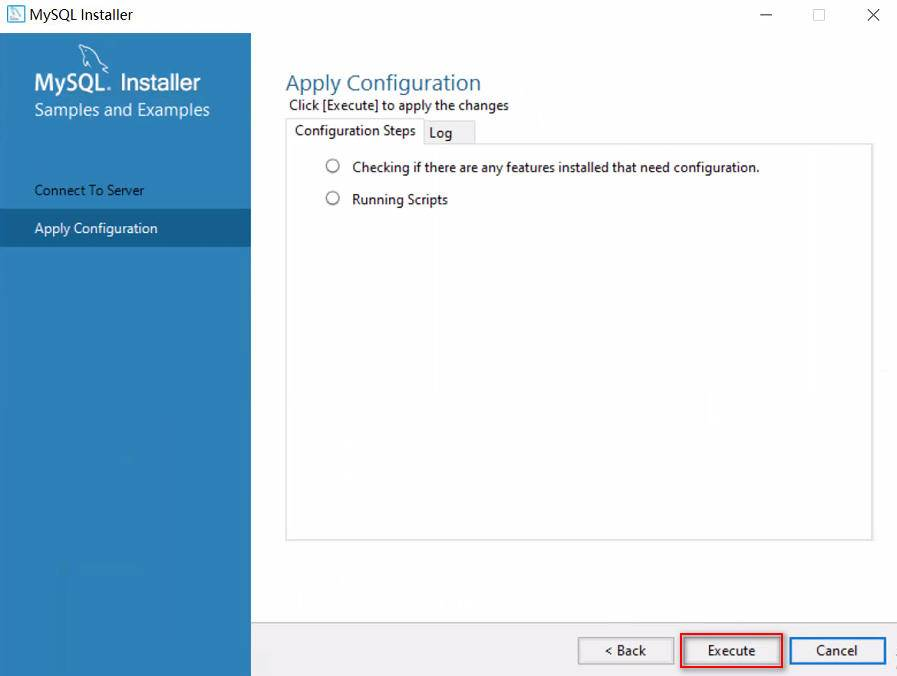
上述步骤完成后, 点击 Finish
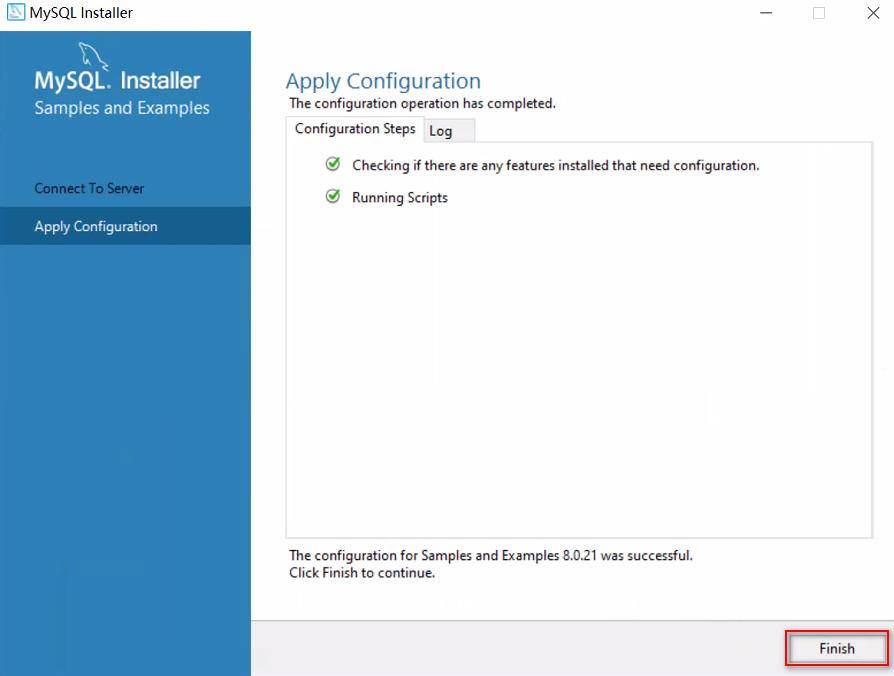
回到安装主进程后, 点击 Next
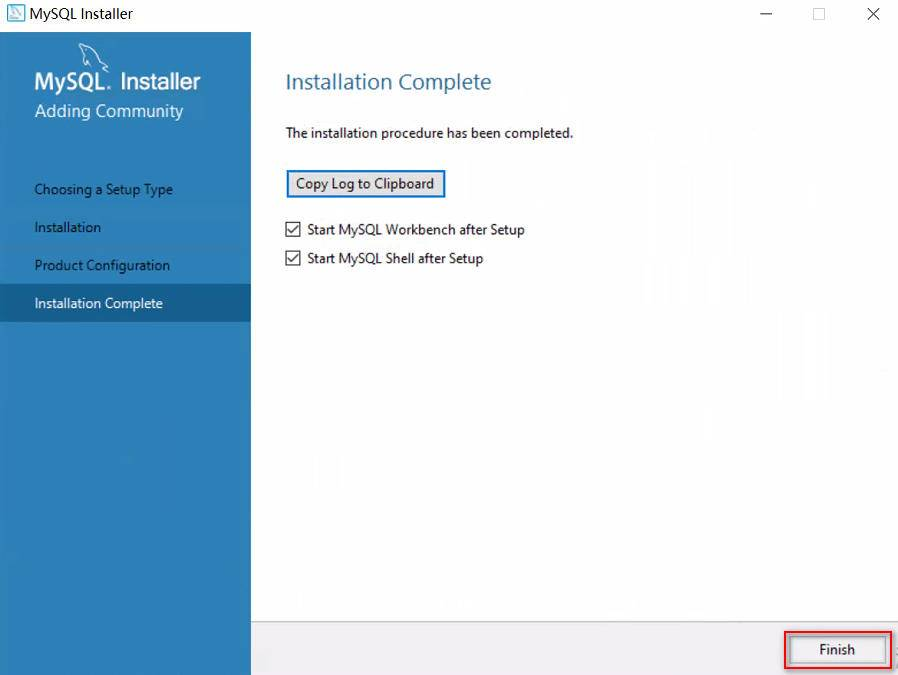
点击 Finish,完成安装.
版权归原作者 taoziduizhang 所有, 如有侵权,请联系我们删除。